Жарознижувальні засоби для дітей призначаються педіатром. Але бувають ситуації невідкладної допомоги при пропасниці, коли дитині потрібно дати ліки негайно. Тоді батьки беруть на себе відповідальність і застосовують жарознижувальні препарати. Що можна давати дітям грудного віку? Чим можна збити температуру у старших дітей? Які ліки найбезпечніші?
Наприкінці 90-х років минулого століття Японію захопила хвиля моди на штрих-коди. Інформації, зашифрованої в звичайному штриху, перестало хапати - так на світ з'явився його просунутіший послідовник - двомірний штрих-код або QR-код. Період його розквіту прийшов на 2000-і роки, коли його «ліпили» скрізь, де можна і не можна.
Зараз, звичайно, мода на це значно спала, проте використовують його часто. Але якщо на телефонах та планшетах зі скануванням і розпізнаванням КюАр коду проблем немає, то з комп'ютерами та ноутбуками дещо складніше.
Є кілька способів сканувати QR код на комп'ютері, щоб прочитати його. Я розповім про кожен з них, а Ви вже оберете той, який буде зручніше використовувати у Вашому випадку.
1. QR код-сканер онлайн
Найпростіший спосіб розшифрувати QR на комп'ютері чи ноутбуці, який вимагає установки програм, бібліотек тощо. Потрібен лише доступ в Інтернет, щоб зайти на сайт decodeit.ru. Цей простий і водночас функціональний ресурс дозволяє робити на ПК усі необхідні операції - прочитати та розшифрувати КюАр-код, підсунувши файл із його зображенням.

Тут Ви також зможе створити свій двовимірний штрих-код. Для цього необхідно лише ввести посилання або текст у полі «Створити QR код Онлайн» та натиснути кнопку «Надіслати». На екрані з'явиться зображення, яке потрібно зберегти на комп'ютер і надіслати адресату.
2. Програма для читання QR кодів
Ще один відмінний спосібпрочитати двовимірний штрих-код на комп'ютері та розпізнати його - це безкоштовна програма CodeTwo QR Code Desktop Reader. Єдине обмеження - вона здатна прочитати не всі коди - є й ті, які їй не під силу.
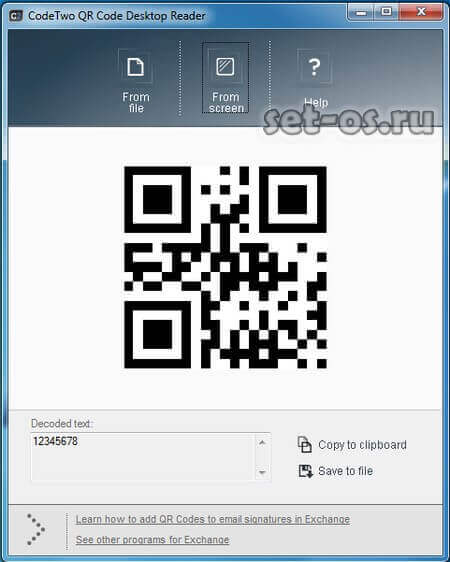
Утиліта вимагає встановлення в систему, після чого автоматично запуститься.
Далі треба відкрити файл із QR-кодом або зайти на сторінку в Інтернеті, звідки його треба сканувати. Знову переходимо до додатку та натискаємо на кнопку «From screen». Тепер треба мишею виділити КюАр рамкою, після чого відпустити кнопку. Тепер програма сама розшифрує його, прочитає і видасть результат.
Деякі користувачі не зовсім розуміють, що таке QR-код, для чого він потрібен, як його прочитати (розшифрувати) і здивовано дивляться на чорний (або) кольоровий квадрат з якимись лініями.
Для початку трохи інформації
QR Code) - це вдосконалений матричний код, який підтримує більший обсяг інформації, ніж лінійний штрих-код, тобто. Своєрідний двомірний штрих-код, Barcode. Розробили його ще в середині 90-х років минулого століття в країні "висхідного сонця" - Японії. У нас, у Росії він став популярним порівняно недавно, у зв'язку з "повальним" розповсюдженням смартфонів. На відміну від штрих коду, де інформація обмежена 30 символами і читається вона по горизонталі, QR-код можна закодувати досить великий обсяг інформації по горизонталі та вертикалі - наприклад більше 4000 букв і цифр.
Сканер QR-коду для ПК
А як бути звичайним користувачем ПК, як дізнатися, що зашифровано в коді за допомогою комп'ютера і самому створити QR-код? Хоча й існують онлайн сервіси для створення QR Code, але я віддаю перевагу встановленим на ПК додаткам, та й інтернет не завжди під рукою)). Однією з таких програм, яка створює, сканує та розшифровує QR-коди є QuickMark for PC. Стандартна версія програми безкоштовна і дозволяє декодувати популярні формати 1D і 2D штрих-кодів за допомогою веб-камери або захоплення з екрана. Доступно створення та збереження своїх, власних 2D штрих-кодів - Quick Code та QR-кодів у вигляді посилання на сайт, текстової інформації, візитки, телефону, смс та e-mail.
Вітаю Вас на своєму блогу!
– це двомірний код, який містить у собі інформацію. Ця інформація може бути будь-який, зображення, текст, url адресу, номер телефону і т.д.
Розробили QR-код в Японській компанії Denso-Wave в 1994 році (перекладається quick response, як швидкий відгук), де він швидко став популярним.
Зручність його полягає в тому, що інформацію можна вважати сканером, який можна встановити на будь-який сучасний смартфон або планшетний комп'ютер.
Як прочитати QR-код.
Найзручніше зчитувати інформацію з QR-коду за допомогою мобільного пристрою, смартфона або планшетника, так як для цього досить просто відкрити спеціальну програмута навести камеру на цей квадрат.
Через секунду іншу ви побачите, що міститься в quick response. Щоправда, іноді для цього потрібен доступ в інтернет.
Як прочитати QR-код за допомогою смартфона на OS Android.
Наведу приклад як прочитати QR-код за допомогою смартфона на OS Android. Я не відчував усі програми, які вміють читати інформацію з такого квадрата, їх зо два десятки, якщо не більше. З тих, що я перевірив, мені сподобалася програма QR Droid. Ця програма вміє не лише зчитувати інформацію, а й зашифровувати її.
Але що її вигідно відрізняє від інших, це те, що вона може зчитувати двомірний штрих-код за допомогою фронтальної камери. Це зручно, якщо задня камеразакрита чохлом, наприклад, як у мене.
При запуску програми відразу відкривається вікно зчитування інформації, в якому можна вибрати камеру для зчитування, передню або задню. Якщо натиснути на квадрат у верхньому правому куті, то відкриється меню програми, де можна вибрати ті функції, які потрібні.

Короткий опис меню програми:
Рахувати – відкриється вікно зчитування коду;
Мій профіль – дані вашого профілю у цій програмі;
Історія – історія операцій;
Поділиться – створити свій quick response та надіслати його адресату;
Налаштування – налаштування програми;
Про програму – інформація про програму;
Ще – додаткові функціїпрограми;
Для того прочитати інформацію з двомірного коду, потрібно вибрати в меню пункт "Рахувати" і з'явиться вікно про яке я писав вище. Зчитує інформацію ця програма добре, досить просто розмістити квадрат у межах видимості екрану.
Якщо вибрати в меню пункт "Ще", то ви зможете розшифрувати код із файлу.
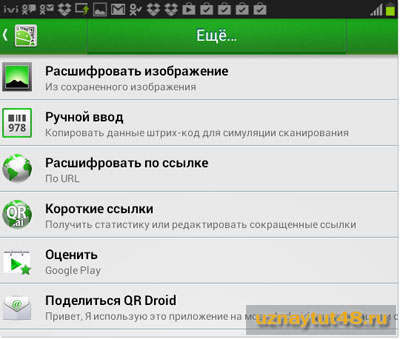
Тільки його потрібно спочатку зберегти на карті пам'яті. Також є можливість розшифрувати QR-код за посиланням URL. Ця програма може розшифрувати звичайний штрих-код, тут потрібно ввести номер такого коду і ви дізнаєтесь, яка інформація у ньому зашифрована.
Як прочитати QR-код за допомогою комп'ютера
Ще розшифрувати такий закодований квадрат можна за допомогою комп'ютера.
Найзручніше скористатися онлайн сервісамидля розшифрування кодів, ніж програм.
Якщо розглядати онлайн сервіси для розшифровки QR-коду, то я можу відзначити сервіс за адресою:
http://zxing.org/w/decode.jspx
Він прочитав усі коди без помилок, які я перевіряв, на відміну від інших сервісів. Загалом показав себе найнадійнішим.
Заходьте на сайт за вказаною адресою та вибираєте, як завантажити quick response для розшифровки, через URL-адресу або з файлу. Потім натискаєте кнопку "Одправити".
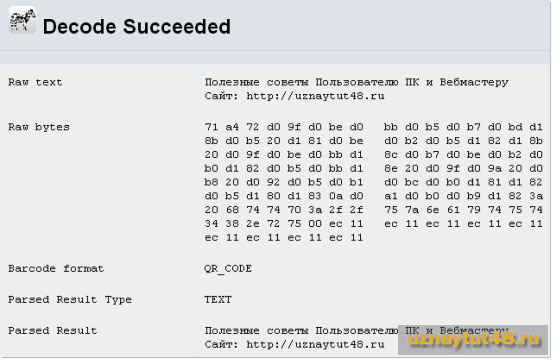
На наступній сторінці ви побачите результат розшифровування інформації.
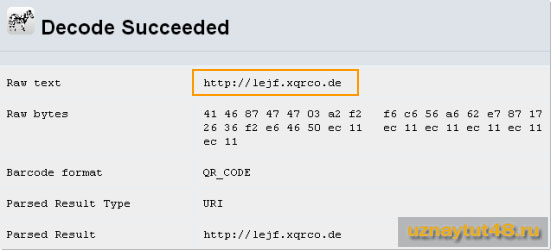
Якщо текст був закодований, ви побачите URL посилання, перейшовши по якому, ви побачите розшифровку коду.
Як створити QR-код
Щоб створити QR-код, можна скористатися як програмами, так і онлайн сервісами. Як і у разі розшифрування коду, так і при його створенні, мобільних пристрояхзручніше буде користуватися програмами, а на комп'ютері краще підійде сервіс онлайн.
Як створити QR-код за допомогою смартфона на OS Android.
Щоб створити QR-код за допомогою смартфона на OS Android, я також використовую програму QR Droid, оскільки вона надає всі необхідні для цього інструменти.

Потім з великого списку вибираєте, яку інформацію, ви хочете зашифрувати. Я для прикладу вибрав варіант "Текст", тому що він один із найпопулярніших.
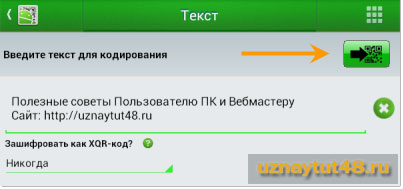
Вибираєте текстовий варіант та пишіть потрібний вам текст. Потім, для створення quick response, натискаєте кнопку в правому верхньому кутку. При створенні тексту, можна його зашифрувати в XQR код.

Що це таке ви можете прочитати в цій врізці, і вирішити, чи потрібно вам таке шифрування. Мінус такого шифрування в тому, що рахувати відразу зашифровану інформацію не вийде, а це не зручно для того, кому ви хочете її відправити. Як прочитати її, я написав вище у цій статті.
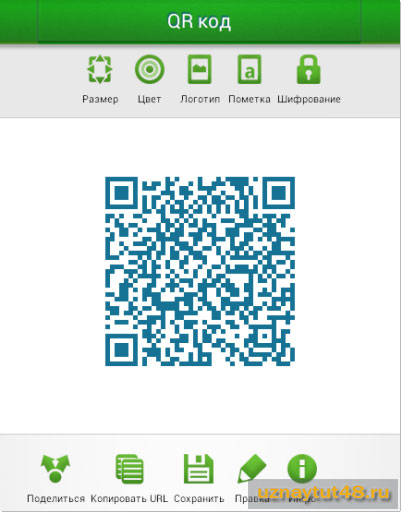
Після того, як ви створили quick response, ви можете його відредагувати. Змінити текст, розмір кольору або шифрування коду.
Як створити QR-код за допомогою комп'ютера
Щоб створити quick response за допомогою комп'ютера, я пропоную скористатися сервісом:
http://creambee.ru
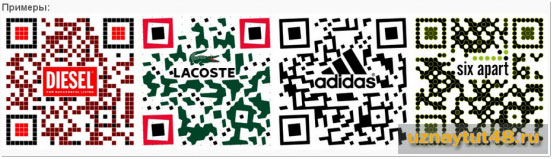
Цей сервіс пропонує зробити унікальні і не схожі на інші коди, свій QR-код.
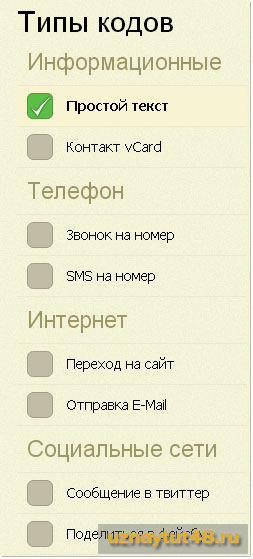
Зліва сайту ви можете вибрати тип зашифрованої інформації.
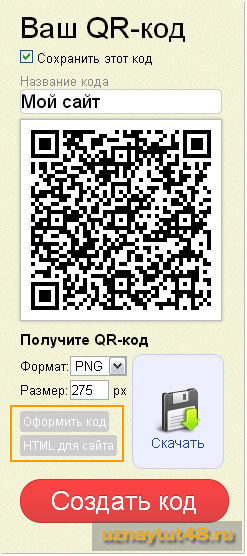
Праворуч, коли ви натиснете на червону кнопку “Створити код”, ви побачите вікно, за допомогою якого можна його редагувати.

У цьому вікні можна створити унікальний код, не схожий на інші. Тільки перед публікацією такого коду обов'язково перевірте його на читання, щоб випадково не відправити не робочий код.
До речі, в анонсі цієї статті стоїть нормальний і робочий QR-код, який можна прочитати.
Якщо ви часто редагуєте шаблони або займаєтеся створенням графіки, вам може знадобитися програма для визначення кольору під курсором .
Успіхів!
Однією з невід'ємних частин повсякденного життя, зокрема світу цифрових технологій, став QR-код, прочитати який вміє не кожен. Подібного роду шифрування можна знайти абсолютно скрізь: на упаковках продуктів, на коробках побутової та будь-якої іншої техніки, буклетах, брошурах, газетах. Загалом, жодна інформація, подана у тому чи іншому вигляді, не обходиться без QR-коду. Про нього в цій статті і йтиметься. Читач дізнається детально про цей спосіб зашифрування інформації та про те, як розшифрувати QR-код за допомогою телефону та комп'ютера.
Історія створення
Отже, що має на увазі під собою подібного роду шифр? Все дуже просто: QR - абревіатура слів Quick Response, що в перекладі з англійської мовиозначає "швидкий відгук" або "швидка відповідь". А QR-код – це так званий двовимірний штрих-код, який був розроблений та представлений у 1994 році японською компанією, що називається Denso Wave. QR-код, розшифрувати який після прочитання цієї статті не складе величезної праці, став необхідний через те, що японським компаніям не вистачало обсягу інформації, яку можна закласти в стандартний одновимірний штрих-код.
Процес розпізнавання
Якщо подивитися на код формату quick response, можна побачити квадрат із уявними невидимими сторонами, всередині якого розташовані інші чотирикутні фігури різної довжини та розмірів. Саме в них і закладено всю текстову інформацію, зашифровану в двовимірний код.
Все, що потрібно, щоб QR-код розшифрувати на комп'ютері, - це спеціальний сканер, який зчитує зображення подібно до сканера штрих-коду. Відмінність тільки в тому, що інфрачервоний сканер для зчитування штрихів випромінює лише одну смужку, тоді як QR-код розпізнається як двовимірне зображення за допомогою випромінювання великої кількостіподібних смужок.
Переваги використання
Перша помітна відмінність шифру quick response від звичайного штрих-коду – це яке можна в ньому розмістити. Тоді як «штрих» підтримує лише цифрові символи, QR дозволяє закладати літери, слова і цілі пропозиції.
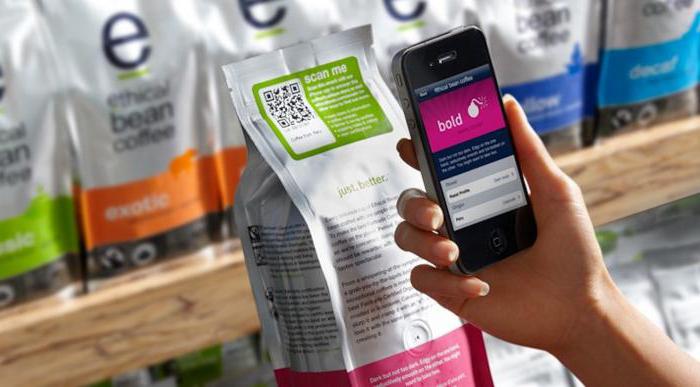
Якщо взяти найбільший QR-код, розшифрувати на "Андроїд" або на комп'ютері, то можна побачити, що максимальна кількість цифр, що містяться в шифрі - 7089. Крім того, на латиниці в нього можна помістити до 4296 цифр і букв. Якщо ж говорити про ту кількість можливої закладеної інформації трохи менше – 2953 байти.
Популярність
Коли в 1994 році компанія Denso Wave розробляла та ліцензувала свій продукт, її власники не розраховували на велику популярність винаходу. Призначений QR-код був лише у тому, щоб покривати виробничі потреби окремих компаній. Адже QR-код, розшифрувати та розпізнати який дуже просто, дозволяв скоротити багато виробничих процесів до кількох секунд.
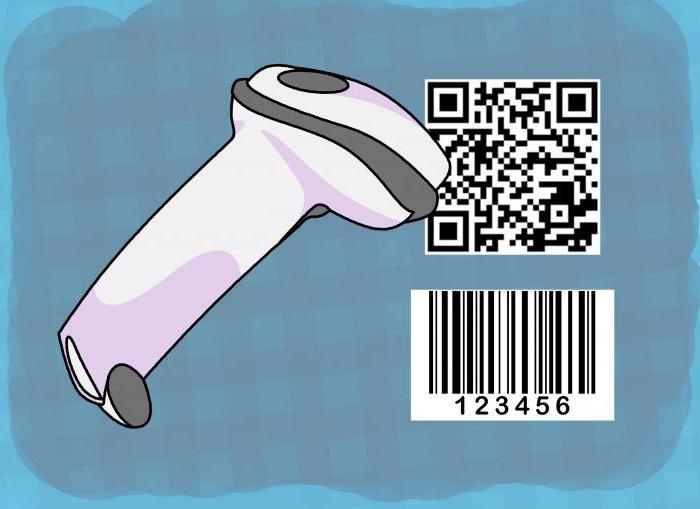
Пізніше, у середині 2000-х, з появою перших смартфонів із камерою, а після них - Apple iPhoneта інших більш сучасних девайсів, QR-код знову почав набирати популярності. Справа в тому, що програми, які зчитують шифр за допомогою камери пристрою, також можуть робити це за лічені секунди. Причому інформація, що міститься в QR, може повною мірою передавати посилання, листи, SMS, контакти і навіть зображення JPG та GIF розміромдо 4 кб. Останні, до речі, не прижилися у світі і застосовуються дуже рідко.
Як QR-код розшифрувати
Android-і iOS-смартфони вже давно мають величезну кількість програм, призначених для розпізнавання двовимірного шифру. Найголовніша вимога - наявність камери з гарною роздільною здатністюта, бажано, автофокусом. Справа в тому, що для розшифрування коду потрібне чітке зображення, тому дешевий смартфонз камерою в 2 мегапікселі без автофокусу, швидше за все, не зможе рахувати інформацію. Але представимо ідеальні умови, коли смартфон досить хороший, а камера, відповідно, з високою роздільною здатністю та фокусуванням.

Якщо просто включити додаток камери і навести QR-код, природно, нічого не вийде, і шифр не розпізнається. Все тому, що для зчитування потрібен спеціальний додаток-дешифратор. Де його взяти? В даному випадку все теж дуже просто: подібними програмами сповнені різні магазини мобільних додатків, такі як AppStore на iPhone та Play Marketна Android. У рядку пошуку останніх варто ввести запит «сканер QR-коду» або просто «сканер QR». Після появи результатів слід вибрати будь-який додаток, встановити і запустити його. На QR-код, що цікавить, наводять камеру з будь-якого боку і під абсолютно будь-яким кутом. Програма сама виводить потрібну інформацію на дисплей. Наприклад, якщо це буде посилання на сайт, автоматично запуститься за замовчуванням встановлений браузерз відкритою сторінкою.
Якщо говорити про розпізнавання QR-коду на комп'ютері, то тут нічого складного немає. Головне – наявність потрібного сканера. Найпростіший спосіб – це відкрити будь-який текстовий редактор і навести сканер на двовимірний код. Як результат, на дисплеї у текстовому вигляді буде надана вся необхідна інформація.



